Win10怎么设置默认图片打开方式为照片查看器
Win10怎么设置默认图片打开方式为照片查看器?来看看Win10打开图片方式为照片查看器方法
首先,我们需要使用注册表编辑器来开启Win10系统照片查看器功能,因为其实这个功能是被隐藏了,那么按下Windows徽标键+R键,打开运行命令窗口,输入“regedit”命令。
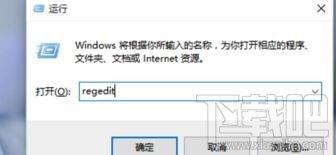
打开注册表编辑器之后,我们双击左侧的目录,依次打开HKEY_LOCAL_MACHINESOFTWAREMicrosoft目录,如下图所示。

在Microsoft目录下,我们需要找到Windows Photo ViewerCapabilitiesFileAssociations目录项,直到看到该子目录下的一系列关键文件。

在FileAssociations目录下,我们对着该界面击右键,选择“新建-字符串值”菜单,如下图所示。
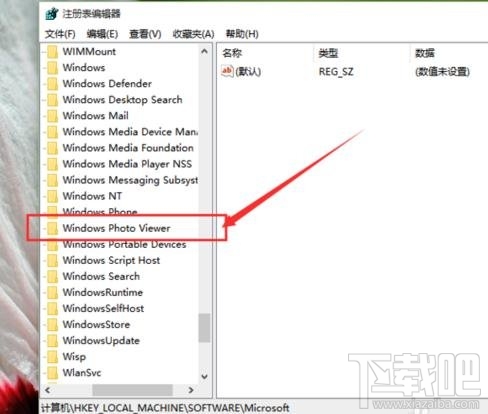
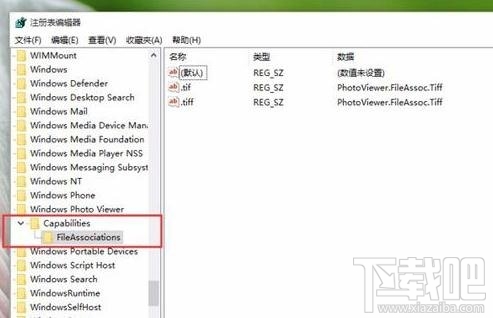
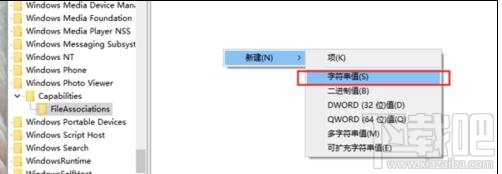
接下来就是比较关键的步骤了,如果你想要打开.jpg后缀的文件,那么数值名称要写为.jpg,数值数据写为“PhotoViewer.FileAssoc.Tiff”,如下图所示,然后点击“确定”按钮。
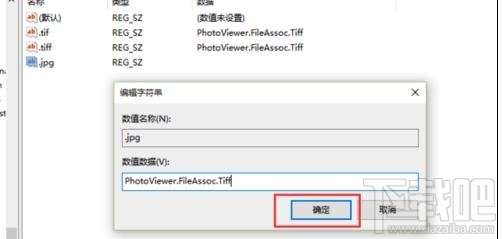
接下来,如果你想要使用Windows照片查看器查看.png后缀的文件,那么数值名称写为.png,数值数据还是为PhotoViewer.FileAssoc.Tiff。换句话说,只要你想更改任何格式的图片文件打开方式,那么数值名称就是.格式名称,数值数据一直为PhotoViewer.FileAssoc.Tiff。
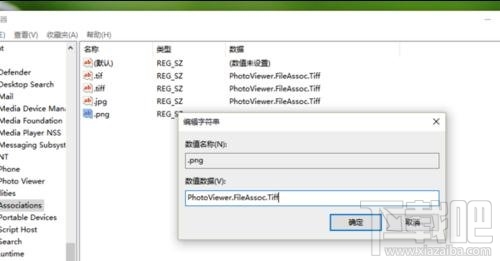
到这里,我们就成功修改了图片文件的打开方式,我们可以关闭注册表编辑器,然后对着你想要打开的图片格式的文件击右键,选择“打开方式”,就可以看到打开程序列表中有“Windows照片查看器”。
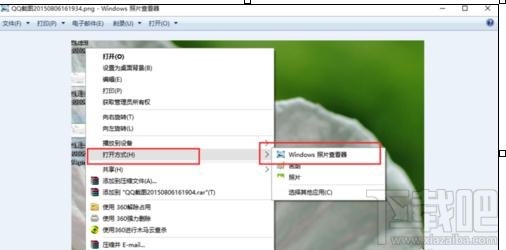
相关文章:
1. Win10如何设置自动获取ip地址?Win10设置自动获取IP操作步骤2. Win10系统怎么合并小图标?Win10系统合并小图标的方法3. Win10系统今日热点弹窗怎么彻底删除?4. Win10固态硬盘256怎么分区好?固态硬盘256最佳分区5. ThinkPad X390如何重装Win10系统?ThinkPad X390重装教程6. 重装系统如何保留正版Win10和Office软件?7. Win10如何关闭登录账号?Win10关闭登录账号的方法8. Win10电脑怎么格式化?Win10彻底格式化系统的方法9. 如何查看Win10是否永久激活?查看Win10永久激活的方法10. Win10桌面图标消失了怎么办?Win10桌面图标消失了的解决方法

 网公网安备
网公网安备